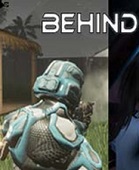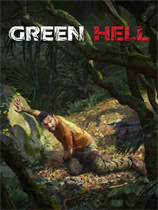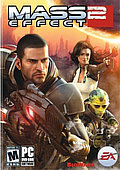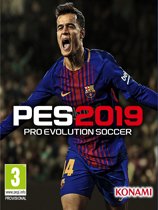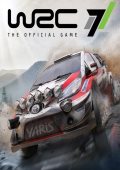剪映视频剪辑怎么添加删除关键帧-剪映视频剪辑添加删除关键帧教程
作者:075玩 来源:互联网 2023-08-01 04:36:09
近日有一些小伙伴咨询小编关于剪映视频剪辑怎么添加删除关键帧呢?下面就为大家带来了剪映视频剪辑添加删除关键帧教程方法,有需要的小伙伴可以来了解了解哦。
打开剪映,点击“开始创作”导入视频或图片
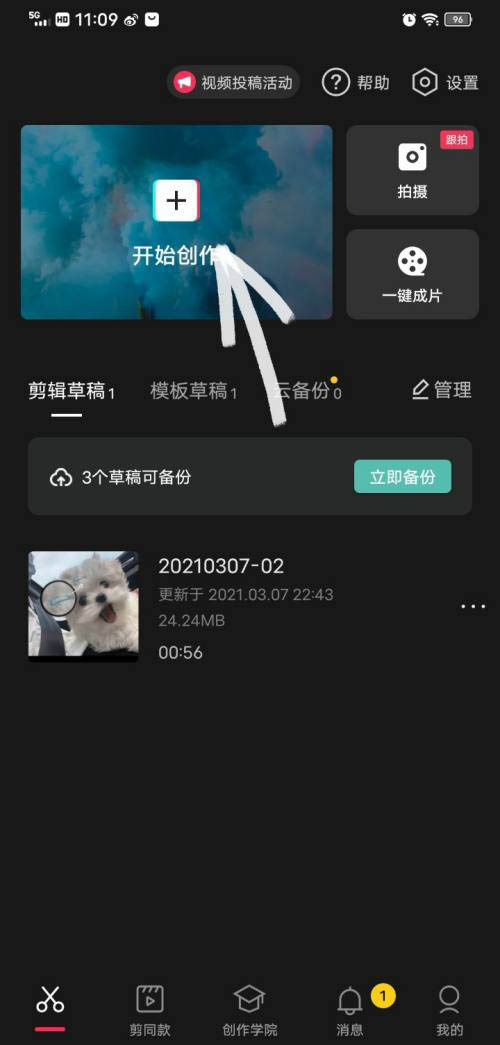
选中视频素材,上方的“+菱形标志”就是关键帧,点击它就形成一个关键帧
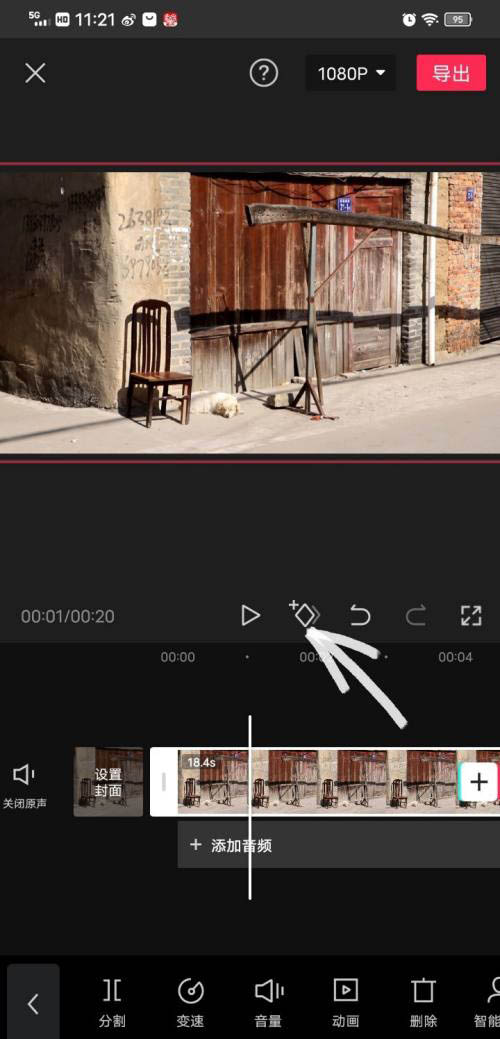
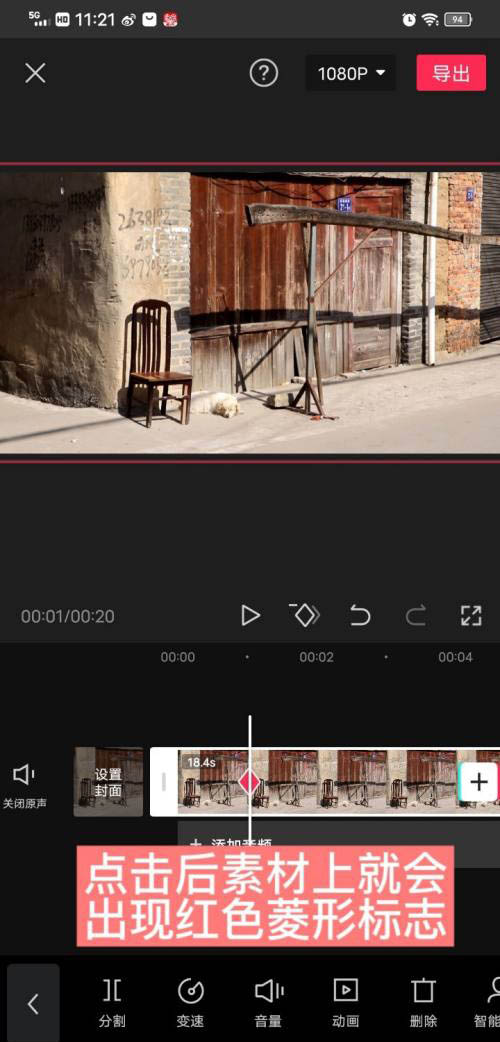
放大、缩小和位置的变化都是需要过程和时间的,所以我们滑动视频素材,让时间轴往后移
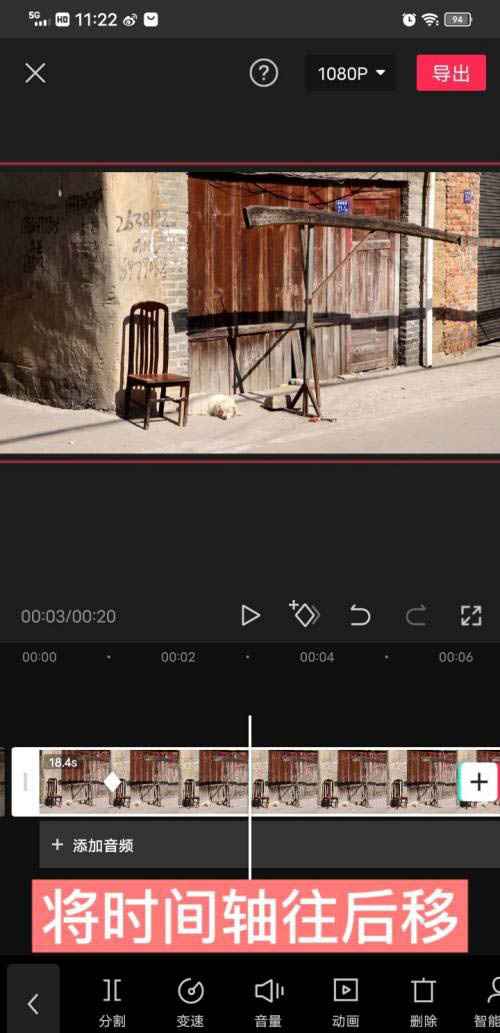
在预览画面里调整视频或图片的大小、位置,系统会自动形成一个关键帧
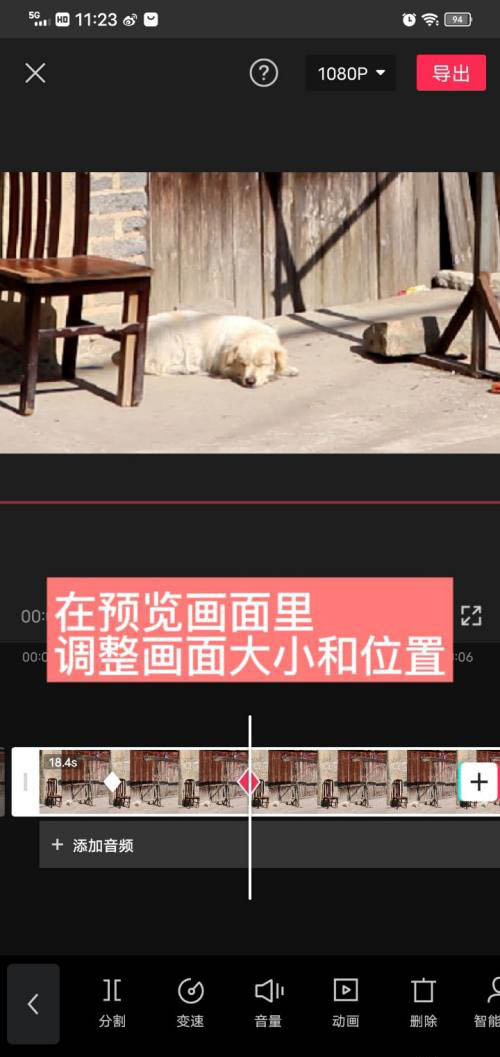
如果想要取消关键帧,让时间轴停在关键帧的位置,让后点击“-菱形标志”,关键帧就会消失。

以上就是剪映视频剪辑添加删除关键帧的技巧,希望大家喜欢哦。
关 键 词:
- 上一篇:抖音如何不显示在他人浏览记录中-抖音不显示在他人浏览记录中的教程
- 下一篇:返回列表
相关阅读
推荐应用换一换
- 本类推荐
- 本类排行
- 1剪映视频剪辑怎么添加删除关键帧-剪映视频剪辑添加删除关键帧教程
- 2抖音如何不显示在他人浏览记录中-抖音不显示在他人浏览记录中的教程
- 3微信视频号怎么认证-微信视频号兴趣/职业/企业认证的技巧
- 4微信视频号私信怎么发-微信视频号给别人发私信的方法
- 5高德地图如何开启放大及缩小按钮-高德地图开启放大及缩小按钮教程
- 6拼多多怎么设置先用后付-拼多多设置先用后付的教程
- 7微信视频号怎么修改观看直播的身份-微信修改观看直播身份教程
- 8企业微信怎么设置同时接收多个企业的消息-企业微信设置同时接收多个企业教程
- 9网易云音乐如何使用云贝推歌-网易云音乐使用云贝推歌的教程
- 10微信小商店如何上架商品-微信小商店商品上架方法
- 热门软件
- 热门标签








 萌侠挂机(无限盲盒)巴兔iPhone/iPad版
萌侠挂机(无限盲盒)巴兔iPhone/iPad版 新塔防三国-全民塔防(福利版)巴兔安卓折扣版
新塔防三国-全民塔防(福利版)巴兔安卓折扣版 皓月屠龙(超速切割无限刀)巴兔iPhone/iPad版
皓月屠龙(超速切割无限刀)巴兔iPhone/iPad版 异次元主公(SR战姬全免)巴兔iPhone/iPad版
异次元主公(SR战姬全免)巴兔iPhone/iPad版 火柴人归来(送兔年天空套)巴兔安卓版
火柴人归来(送兔年天空套)巴兔安卓版 大战国(魂环打金大乱斗)巴兔安卓版
大战国(魂环打金大乱斗)巴兔安卓版 世界异化之后(感性大嫂在线刷充)巴兔安卓版
世界异化之后(感性大嫂在线刷充)巴兔安卓版 云上城之歌(勇者之城)巴兔安卓折扣版
云上城之歌(勇者之城)巴兔安卓折扣版 武动六界(专属定制高返版)巴兔安卓折扣版
武动六界(专属定制高返版)巴兔安卓折扣版 主公带我飞(打金送10万真充)巴兔安卓版
主公带我飞(打金送10万真充)巴兔安卓版 龙神之光(UR全免刷充)巴兔安卓版
龙神之光(UR全免刷充)巴兔安卓版 风起苍岚(GM狂飙星环赞助)巴兔安卓版
风起苍岚(GM狂飙星环赞助)巴兔安卓版 仙灵修真(GM刷充1元神装)巴兔安卓版
仙灵修真(GM刷充1元神装)巴兔安卓版 绝地枪王(内玩8888高返版)巴兔iPhone/iPad版
绝地枪王(内玩8888高返版)巴兔iPhone/iPad版 火柴人归来(送兔年天空套)巴兔iPhone/iPad版
火柴人归来(送兔年天空套)巴兔iPhone/iPad版 世界异化之后(感性大嫂在线刷充)巴兔iPhone/iPad版
世界异化之后(感性大嫂在线刷充)巴兔iPhone/iPad版 大战国(魂环打金大乱斗)巴兔iPhone/iPad版
大战国(魂环打金大乱斗)巴兔iPhone/iPad版 主公带我飞(打金送10万真充)巴兔iPhone/iPad版
主公带我飞(打金送10万真充)巴兔iPhone/iPad版